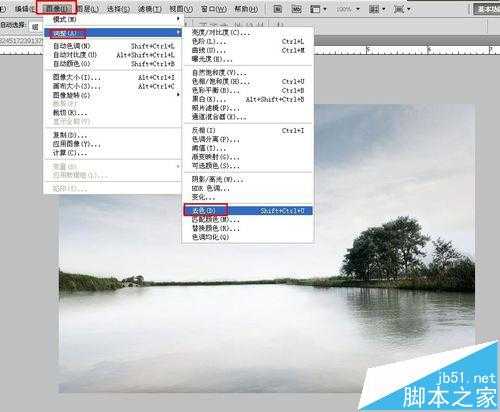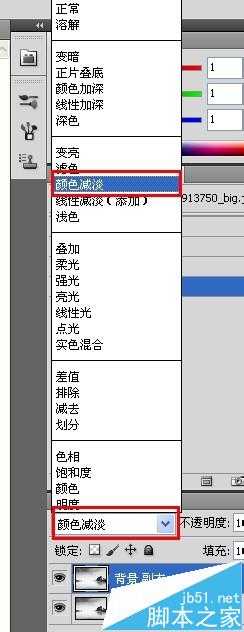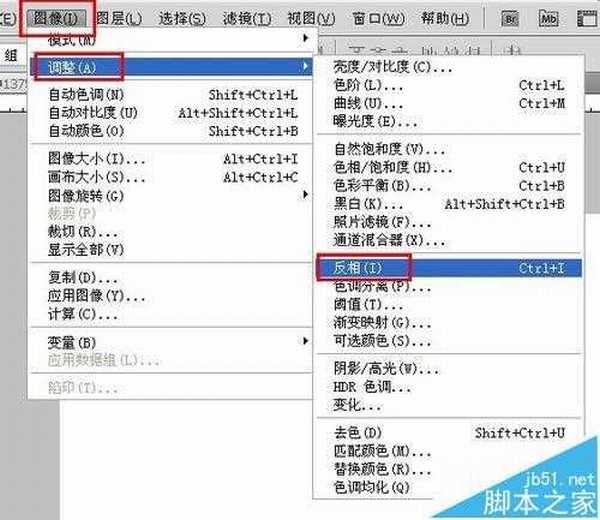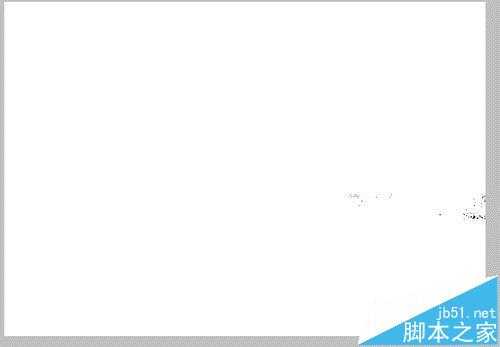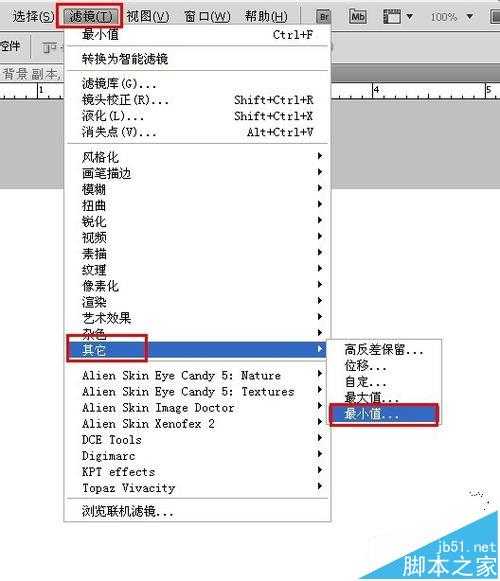昆仑资源网 Design By www.lawayou.com
分享下怎么把照片、图片变成铅笔画、线稿或素描的形式。看一下前后对比。
- 软件名称:
- Adobe Photoshop 8.0 中文完整绿色版
- 软件大小:
- 150.1MB
- 更新时间:
- 2015-11-04立即下载
1、用ps cs5打开图片,在菜单栏选择图像,然后选择调整,在然后选择去色。详细如图。
2、将背景图层复制一层(或者选中背景图层,按ctrl+J),图层混合模式改为颜色减淡。详细如图。
3、单击菜单栏的图像菜单,然后选择调整,接着选择反相。细节见图。
4、最后,执行滤镜菜单,选择其他,然后选择最小值。这里将最小值设置为1,因为半径过大的话,效果就不是很理想了,你完全可以试一下,看下效果。
5、最终的效果图如下。个人感觉还是比较方便的。人物图片也可以这样做哦。过程同上,我把人物的原图和修改的图放上,大家自己看效果吧。
相关推荐:
PS怎么将鲜花照片处理成水粉花卉?
PS照片中过度曝光的画面该怎么调整?
ps素描照怎么做? ps制作素描效果三种方法
昆仑资源网 Design By www.lawayou.com
广告合作:本站广告合作请联系QQ:858582 申请时备注:广告合作(否则不回)
免责声明:本站资源来自互联网收集,仅供用于学习和交流,请遵循相关法律法规,本站一切资源不代表本站立场,如有侵权、后门、不妥请联系本站删除!
免责声明:本站资源来自互联网收集,仅供用于学习和交流,请遵循相关法律法规,本站一切资源不代表本站立场,如有侵权、后门、不妥请联系本站删除!
昆仑资源网 Design By www.lawayou.com
暂无评论...
P70系列延期,华为新旗舰将在下月发布
3月20日消息,近期博主@数码闲聊站 透露,原定三月份发布的华为新旗舰P70系列延期发布,预计4月份上市。
而博主@定焦数码 爆料,华为的P70系列在定位上已经超过了Mate60,成为了重要的旗舰系列之一。它肩负着重返影像领域顶尖的使命。那么这次P70会带来哪些令人惊艳的创新呢?
根据目前爆料的消息来看,华为P70系列将推出三个版本,其中P70和P70 Pro采用了三角形的摄像头模组设计,而P70 Art则采用了与上一代P60 Art相似的不规则形状设计。这样的外观是否好看见仁见智,但辨识度绝对拉满。